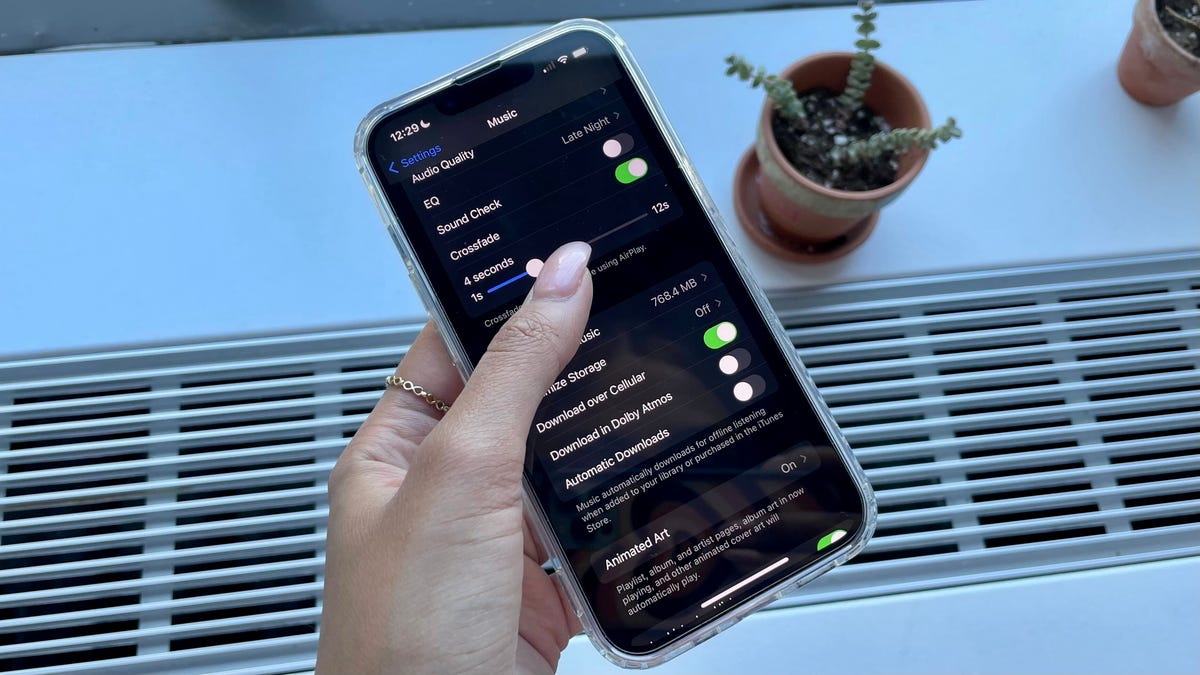Después de actualizar a iOS 17, borra tu caché
Borra caché tras actualizar a iOS 17'.
Tu iPhone es una maravilla portátil. Es tu puerta de acceso a las redes sociales, al correo electrónico y a las respuestas a preguntas inesperadas donde quiera que vayas. Probablemente te despierte por la mañana, te recuerde eventos importantes y te ayude a encontrar los GIFs de reacción perfectos. Pero, ¿haces algo agradable por tu iPhone? Probablemente solo lo muevas de un lado a otro entre tu bolsillo o bolso y una superficie dura y plana. Tal vez incluso lo dejes caer de vez en cuando… ya sabes… como un regalo.
Al igual que cualquier otro dispositivo tecnológico, tu iPhone se beneficia de un poco de cariño, especialmente si tu navegación comienza a sentirse lenta con el tiempo. Mantén tu iPhone 15 o 15 Plus, iPhone 15 Pro o Pro Max, o cualquier otro modelo, funcionando lo más rápido posible limpiando tu caché cada mes, solo toma unos segundos.
Ya sea que uses Chrome, Safari u otros navegadores en tu iPhone, tu caché acumula desorden digital con el tiempo. Limpiar tu caché le da al navegador un nuevo comienzo, lo que puede acelerar tu navegación web, incluso en iOS 17. (Y si estás tratando de hacer que tu teléfono funcione más rápido, intenta administrar el almacenamiento de tu iPhone).
Tu caché del navegador funciona como un atajo digital: almacena datos del sitio web para que tu navegador tenga una ventaja la próxima vez que cargues esa página. A corto plazo, eso ayuda a acelerar el proceso. Pero con el tiempo, los datos almacenados en tu caché pueden volverse obsoletos y ya no coincidir con lo que el sitio realmente necesita. Si eso sucede, las páginas se cargarán más lentamente y el formato podría estar incorrecto.
Por eso, limpiar tu caché puede ayudar: le da a los sitios un nuevo comienzo en tu navegador y libera algo de espacio en tu almacenamiento.
- Tu iPhone y iOS 17 ahora te permiten escribir lo que realmente quie...
- Prohibición de TikTok el intento de Montana respaldado por un grupo...
- Los modelos de iPhone 15 cuentan con una nueva configuración para e...
Las cookies de los sitios web son similares, excepto que almacenan información sobre los datos del usuario, en lugar de datos del propio sitio web. Limpiar tus cookies te brinda la oportunidad de restablecer esas preferencias, lo que podría mejorar tu experiencia de navegación. Ten en cuenta que al limpiar tu caché y cookies, cerrarás la sesión de los sitios web, lo que significa que tendrás que iniciar sesión nuevamente y restablecer cualquier preferencia. Pero la inversión inicial de tiempo puede conducir a una experiencia más fluida a largo plazo, y puede ser una solución útil si has cambiado recientemente configuraciones que no se aplican correctamente.
Aquí tienes guías paso a paso sobre cómo limpiar la caché de tu iPhone según el navegador que utilices.
Cómo limpiar la caché de tu iPhone en Safari
Safari es el navegador predeterminado en los iPhones, y puedes limpiar la caché de Safari en unos pocos pasos sencillos. A partir de iOS 11, este proceso afectará a todos los dispositivos registrados en tu cuenta de iCloud. Como resultado, se eliminará la caché de todos tus dispositivos y deberás iniciar sesión en todo la próxima vez que los uses. Esto es lo que debes hacer:
1. Abre la aplicación Configuración en tu iPhone.
2. Selecciona Safari de la lista de aplicaciones.
3. Ve a Borrar historial y datos de sitios web.
4. Elige Borrar historial y datos en el cuadro emergente.
¡Y eso es todo!
Lee más: Mejor iPhone en 2023: ¿Qué teléfono de Apple deberías comprar?
Cómo limpiar la caché de tu iPhone en Chrome
Es fácil limpiar la caché de tu iPhone en Chrome.
James Martin/CNET
Chrome es otro navegador popular para los usuarios de iPhone. Afortunadamente, Google ha simplificado el proceso para limpiar la caché de Chrome, lo que hace que sea mucho más rápido borrar tus datos. Esto es lo que debes hacer:
1. Abre la aplicación Chrome.
2. Selecciona los tres puntos en la parte inferior derecha para abrir más opciones.
3. Elige Borrar datos de navegación para abrir otro menú.
4. Selecciona el rango de tiempo deseado en la parte superior del menú (desde la última hora hasta siempre).
5. Asegúrate de que esté seleccionado Cookies, datos de sitios, junto con Imágenes y archivos en caché. Por último, pulsa Borrar datos de navegación en la parte inferior de la pantalla.
Leer más: Esta configuración del iPhone evita que los anuncios te sigan en la web
Cómo limpiar la caché de tu iPhone en Firefox
Si eres un devoto de Firefox, no te preocupes. Limpiar la caché de tu iPhone es bastante sencillo. Solo sigue estos pasos.
1. Haz clic en el menú hamburguesa en la esquina inferior derecha para abrir las opciones.
2. Elige Configuración en la parte inferior del menú.
3. Selecciona Gestión de datos en la sección Privacidad.
4. Puedes seleccionar Datos del sitio web para borrar los datos de sitios individuales, o seleccionar Borrar datos privados en la parte inferior de la pantalla para borrar los datos de todos los campos seleccionados.
Leer más: ¿Experimentas una conexión Wi-Fi lenta? Podría ser causada por limitación de Internet. Así es cómo puedes saberlo
¿Qué sucede cuando se borra la caché?
Borrar la caché elimina los datos del sitio web que tu teléfono almacena localmente para evitar tener que descargar esos datos en cada nueva visita. Los datos en tu caché se acumulan con el tiempo y pueden terminar ralentizando las cosas si se vuelven demasiado voluminosos o están desactualizados. (Mi teléfono tenía aproximadamente 150 MB de datos almacenados en Chrome cuando lo verifiqué). Borrar esos datos le da a los sitios un nuevo comienzo, lo que puede solucionar algunos errores de carga y acelerar tu navegador. Sin embargo, al borrar la caché, también cerrarás la sesión de las páginas, así que prepárate para iniciar sesión en todo nuevamente.
¿Con qué frecuencia debo borrar mi caché?
La mayoría de las personas solo necesitan borrar su caché una vez al mes o cada dos meses. Ese es generalmente el momento en que tu navegador acumulará una caché lo suficientemente grande como para comenzar a ralentizar las cosas. Si visitas un gran número de sitios, debes inclinarte por borrar tu caché con más frecuencia.